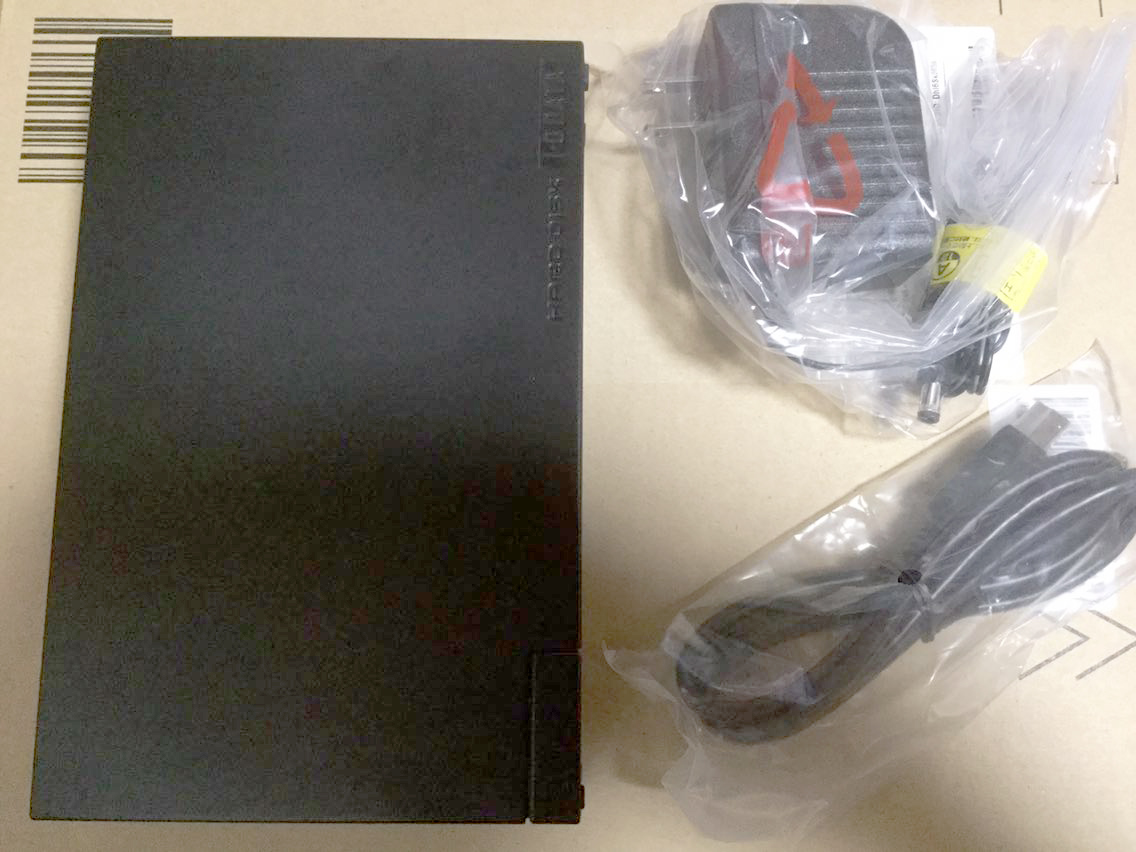ひかりTVのトリプルチューナーST-3200に接続していた外付けHDDの寿命がきたのか、1年半くらい経って急に壊れそうになったので交換しました。
HDDが壊れる前兆って、カチッカチッと異音がするんですね。そして「HDDと接続できません」という表示が出て・・・。(^▽^;)ひぃ~
このままダメかと思いましたが、一度、チューナーから外してHDDを冷やしたところ、なんと少し持ち直しました(笑)なので、取りだめてあった録画番組を急いで見ることができました。あとは全部だめになっちゃうけど、仕方がないので諦めです。(昨年末に録画したドラゴンボールの映画がーーー(>_<))
今は3TBが主流?
Amazonで外付けHDDを探してみると、今は3TBが主流のようでした。以前より価格も安くて2TBともそんなに変わらなくてびっくり。じゃあ3TB買おうかなーと思ったのですが、ふとひかりTVのサイトをチェックすると推奨HDDメーカーはIO-DATAで、「2TBまで」しか対応していないとありました。
危うく3TB買うところでした。以前の古い情報かもしれないし今は違うかもしれないですが、買ってから対応してないとすごく困るので、2TBに決定しました。
これです。
I-O DATA USB 3.0/2.0接続 家電対応外付ハードディスク2TB
家電対応とのことで、ひかりTVのチューナーに接続してもOKです。(実際大丈夫でした)
こちらのHDDだけAmazonで午前中(10時半頃?)注文したところ、プライム会員でもないのにその日の19時半頃届いてびっくり。ありがとうAmazon!たまたま流通がスムーズだったのだと思いますが本当に驚きました。(※発送の速さを保証する文ではありません。念のため)
こんな感じで届きました
 Amazonの箱の中にしっかり固定されてます。下の補強用ダンボールは2枚。
Amazonの箱の中にしっかり固定されてます。下の補強用ダンボールは2枚。
 2TBです。
2TBです。
 本体はきちんと守られてます。
本体はきちんと守られてます。
 内容は本体、アダプター、USB、説明書。
内容は本体、アダプター、USB、説明書。
ひかりTVとの接続方法
どうやって接続するのか忘れてましたが、適当に差したらできました(笑)
1.まずTVとチューナーの電源を切る。
2.以前のHDDを外す。(埃を掃除する)
3.新しいHDDにアダプターとUSBを取り付け、アダプタをコンセントに差し込む。
4.TVとチューナー、そしてHDDの電源をONに。
5.HDDのUSBをチューナーに接続。
6.画面に出る指示にしたがってHDDをフォーマットする。
以上でできました。簡単です!
番組予約はそのまま保持されているので、いちいち予約し直す手間はありませんでした。
今のところとても快調で、買い直して良かったです。
今回のも長持ちしてくれますように!
★楽天ではメーカー直販がありました↓